Vinkkejä viallisen Windows 10 -asennuksen korjaamiseen
Joten päivitit lopulta Windows 10: ään, vain versioonhuomaa, että asennus on viallinen. Käynnistä-valikko ei toimi, sovellukset eivät avaudu tai katoa, ja näytölle ilmestyy valikoima virhesanomia. Tästä on tulossa yleinen asia monille käyttäjille. Päivitysprosessi, etenkin vanhemmissa asennuksissa, on monimutkainen toimenpide. Vanhentuneet sovellukset tai yhteensopimattomat ohjaimet voivat olla avuksi, mikä voi johtaa epävakaaseen asennukseen. Ennen kuin ryhdyt helposti kulkemaan reittiä ja palautat, tässä on joitain asioita, jotka voit yrittää korjata vioittuneen Windows 10 -asennuksen.
Korjaa rikkinäinen Windows 10 -asennus
Yhteensopimattomat sovellukset ovat yleinen syy siihenWindows 10 -asennukset saattavat olla rikki päivityksen jälkeen. Käyttäjät ovat ilmoittaneet, etteivät ne pysty avaamaan Käynnistä-valikkoa, tai työpöytä vilkkuu, virustorjuntaohjelmat ovat tunnettuja tästä. Voit yrittää poistaa ne, asentaa sitten yhteensopivan version uudelleen tai vaihtaa sisäänrakennettuun Windows Defenderiin.
Jos Käynnistä-valikkoon ei pääse päivityksen jälkeen, paina -näppäintä Windows-näppäin + X napsauta sitten Ohjelmat ja ominaisuudet, valitse yhteensopimaton virustorjuntaohjelma ja poista se sitten. Voit myös avata Suorita-komennon ja paina Windows-näppäin + R sitten tyyppi: appwiz.cpl paina sitten Enter. Jos et pysty lataamaan ohjauspaneelia, yritä käyttää palautusympäristöä ja käynnistä sitten vikasietotilaan.
Jos Windows-työpöytä ei lataudu ollenkaan, niinvoi olla vielä monimutkaisempi kysymys, kuten yhteensopimaton näytönohjain. Sovellukset ja ohjaimet, kuten Applen iCloud ja IDT audio, voivat myös estää työpöydän lataamista.
Voit eristää nämä ongelmat poistamalla ne ja asentamalla sitten uusimmat versiot. Lehdistö Ohjaus + Alt + Del Napsauta näppäimistöllä Kirjaudu ulos. Pidä kirjautumisnäytössä painettuna Siirtää näppäimistö, napsauta virtapainiketta,napsauta sitten Käynnistä uudelleen. Pidä virtapainiketta painettuna, kun Windows 10 lataa palautusympäristön. Napsauta Vianmääritys> Lisäasetukset> Käynnistysasetukset> Käynnistä uudelleen. Lataa numerotila painamalla 4-näppäintä.

Kirjaudu tiliisi ja poista sitten seuraavat asiat:
- antivirus
- Apple iCloud -ohjauspaneeli
- Näyttöohjaimet - paina Windows-näppäin + X > Laitehallinta> laajenna Näyttösovittimet, napsauta hiiren kakkospainikkeella näyttösovitinta ja napsauta sitten asennuksen poistamista.
- IDT-ääni, jos asennettu - laajenna Laitehallinnassa ääni-, video- ja peliohjaimet, napsauta hiiren kakkospainikkeella IDT High Definition Audio Codec -painiketta ja napsauta sitten Poista.
Kun olet valmis, käynnistä se uudelleen normaalitilassa, asenna sitten yhteensopiva virustorjunta tai ota sisäänrakennettu Windows Defender käyttöön. Jatka näytön ja ääniohjaimen ohjainten päivittämistä.
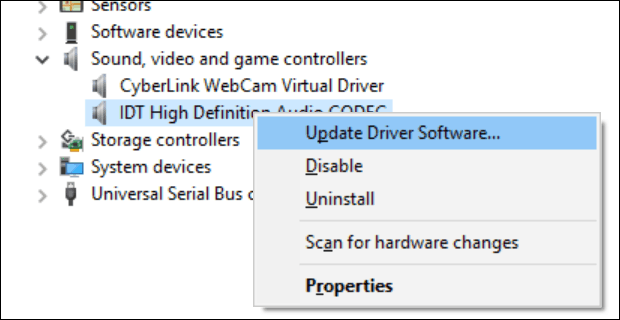
Jos Windows 10 -työpöytä on käytettävissä, muttajärjestelmä käyttäytyy virheellisesti, on mahdollista, että järjestelmätiedostot voivat vaurioitua. Voit käyttää Asennuskuvien huolto- ja hallintatyökalua vioittuneiden järjestelmätiedostojen korjaamiseen ja tietokoneen tilan määrittämiseen.
Viallinen käyttäjän profiili
Toinen yleinen ongelma, jonka voit kohdatapäivitys on vioittunut käyttäjäprofiili. Kun tämä tapahtuu, Windows 10 lataa väliaikaisen profiilin. Yleensä paniikkia esiintyy, mutta usein ei tarvitse huolestua, tiedostosi ja sovelluksesi ovat edelleen olemassa. Joskus uudelleenkäynnistäminen muutaman kerran ratkaisee ongelman, tai joudut luomaan uuden käyttäjätilin ja kopioimaan sitten tiedostojen yli. Vioittunut käyttäjätilisi löytyy kohdasta C: Käyttäjät. Saatat joutua ottamaan kansion omistusoikeuden ja palauttamaan tietosi.
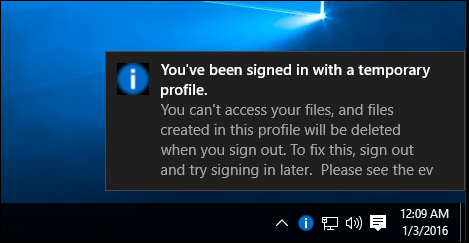
Jos nykyaikaiset sovelluksesi kieltäytyvät avaamasta, saatat ehkätäytyy päivittää ne. Käynnistä Windows Store ja etsi päivityksiä. Lisätietoja Windows Store -sovellusten asentamisesta ja päivittämisestä. Jos Windows Store kieltäytyy avaamasta, käynnistä Windows Update ja tarkistaa sitten uusimmat päivitykset. Jos ongelma jatkuu, kokeile suorittaa Windows Storen vianmääritys. Lehdistö Windows-näppäin + Q sitten tyyppi: ongelmien karttoittaminen paina sitten Enter.
Kirjoita hakulaatikkoon Windows Store ja käynnistä vianetsintä napsauttamalla tulosta. Noudata näyttöön tulevia ohjeita ratkaistaksesi ongelma.
Aiheeseen liittyviä: Kuinka palauttaa Microsoft Edgen oletusasetukset
Windows 10: n palautusympäristö sisältää aKäynnistyksen korjaus -vaihtoehto, jota voidaan käyttää Windowsin käynnistystä tai käyttäytymistä koskevien ongelmien ratkaisemiseen. Voit käyttää sitä monin tavoin napsauttamalla työpöydällä Käynnistä> Asetukset> Päivitä ja suojaus> Palautus. Napsauta Lisäasetukset-käynnistyksen yhteydessä Käynnistä uudelleen nyt.
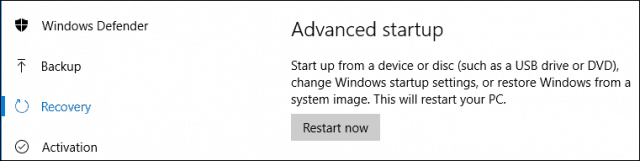
Jos et pysty lataamaan Windowsin työpöytää, osoitteessakirjautumisnäytössä, pidä näppäimistön vaihto-näppäintä painettuna, napsauta Virta-painiketta ja napsauta sitten Käynnistä uudelleen. Pidä Vaihto-näppäintä painettuna, kun Windows 10 lataa palautusympäristön.
Napsauta Vianmääritys> Lisäasetukset> Käynnistyksen korjaus
Jos Windows ei lataudu ollenkaan, voit kokeillaWindows 10 -asennusvälineiden käyttö palautusympäristöön. Käynnistä Windows 10: n asennus-DVD- tai USB-tallennusvälineestä, napsauta Asennus-näytössä Korjaa tietokoneesi
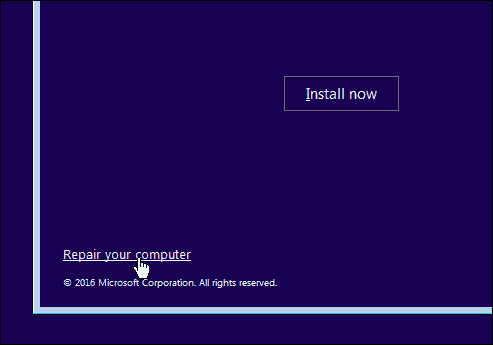
Jos pääset palautusympäristöön onnistuneesti, odota, kun Windows lataa Käynnistys-korjaustilan.
Napsauta tilisi nimeä.
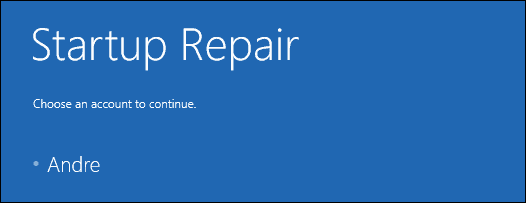
Syötä salasanasi.
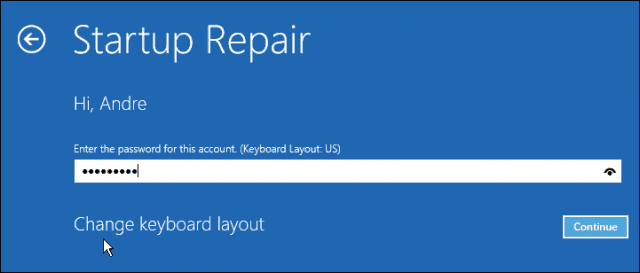
Odota, kun Windows 10 yrittää korjata ongelman. Kun valmis, Windows käynnistää tietokoneesi uudelleen.
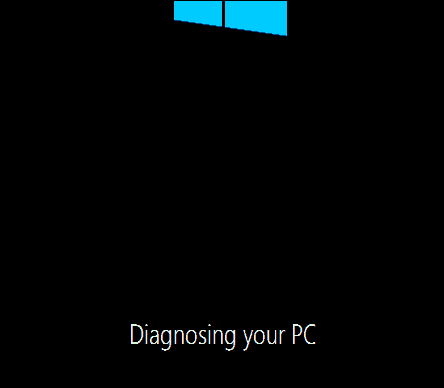
Jos olet käyttänyt kaikki yllä olevat, ja Windows10 ei paranna epävakautta; sitten seuraava vaihtoehto, jota haluat ehkä yrittää, on korjauspäivitys. Korjauspäivityksen avulla asennetaan Windows 10 uudelleen poistamatta asennettuja sovelluksia ja henkilökohtaisia tiedostoja. Prosessi päivittää rikkoutuneet järjestelmätiedostot.
- Lataa uusin Windows 10 ISO-tiedosto.
- Asenna se kaksoisnapsauttamalla ISO-tiedostoa.
- Käynnistä asennus ja seuraa näytöllä näkyvää ohjattua toimintoa, valitse vaihtoehto Pidä henkilökohtaiset tiedostot, sovellukset ja asetukset.
- Aloita asennus napsauttamalla Seuraava.
Olen nähnyt tämän ratkaisevan ongelmat nykyaikaisten sovellusten kanssaei käynnisty, Windows-komponentit, kuten .NET-kehys, eivät asennu. Windows 10 -vuosipäivitys tarjoaa mahdollisuuden suorittaa uusi asennus poistamalla mukana toimitetut OEM-ohjelmistot ja ohjaimet. Voit käyttää tätä viimeisenä keinona, jos korjauspäivitys ei toimi.

![Hae Googlesta virtuaalisen näppäimistön avulla omalle kielellesi [groovyNews]](/images/news/search-google-using-a-virtual-keyboard-for-your-language-groovynews.png)







Jätä kommentti